通过WPS2022样式库导入导出功能可实现文档格式统一。1、导出时在样式管理中选择导入/导出,另存为.wpt文件;2、导入时点击导入按钮选择.wpt文件并确认;3、通过邮件或云盘共享文件,建议命名注明用途与版本,确保团队成员使用相同版本WPS以保持兼容性。
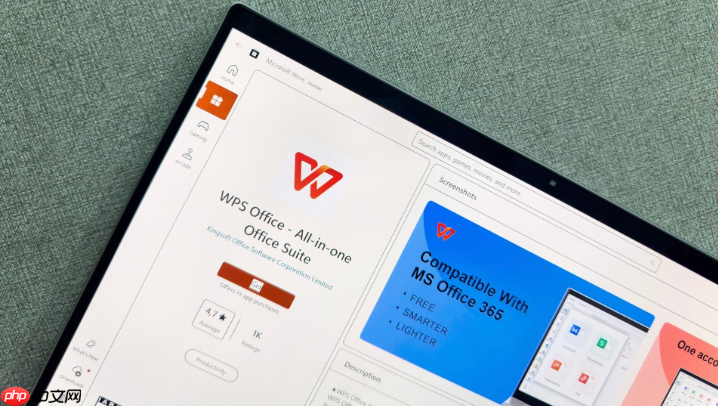
如果您希望在不同设备或团队成员之间统一文档格式,可以通过WPS2022的样式库导入与导出功能实现样式的快速共享。以下是完成该操作的具体步骤:
导出样式库可以将当前文档中自定义的样式保存为独立文件,便于后续在其他计算机或文档中使用。
1、打开WPS2022并加载包含所需样式的文档。
2、点击顶部菜单栏的“开始”选项卡,找到“样式”组右下角的小箭头,打开样式管理窗口。
3、在样式管理界面中,点击左下角的管理样式按钮。
4、进入管理界面后,选择导入/导出功能。
5、在右侧窗格中,选中您希望导出的自定义样式条目。
6、点击下方的另存为按钮,指定保存路径和文件名称,确认后生成扩展名为 .wpt 的样式模板文件。
导入样式库可将他人分享的 .wpt 样式文件应用到当前文档中,提升排版效率。
1、打开需要应用样式的WPS文档。
2、进入“开始”选项卡下的“样式”面板,点击右下角展开按钮进入管理界面。
3、点击管理样式,然后切换至导入/导出模式。
4、在左侧窗格中点击导入按钮,浏览并选择接收到的 .wpt 样式文件。
5、确认要导入的样式已勾选,点击确定完成导入过程。
6、返回文档编辑界面,即可在样式列表中看到新添加的样式项。
通过文件传输方式可在团队内部实现样式标准化。
1、将导出的 .wpt 文件通过电子邮件、U盘或企业云盘发送给协作成员。
2、接收方需确保使用相同版本的WPS2022以避免兼容性问题。
3、建议对样式文件命名时注明用途和版本号,例如“公司报告样式_v1.wpt”。
4、提醒团队成员定期更新本地样式库以保持格式一致。
以上就是WPS2022样式库导入与导出_WPS2022样式管理的共享技巧的详细内容,更多请关注php中文网其它相关文章!

每个人都需要一台速度更快、更稳定的 PC。随着时间的推移,垃圾文件、旧注册表数据和不必要的后台进程会占用资源并降低性能。幸运的是,许多工具可以让 Windows 保持平稳运行。

Copyright 2014-2025 https://www.php.cn/ All Rights Reserved | php.cn | 湘ICP备2023035733号